Stiahnutie ovládačov pre tlačiareň HP LaserJet 1010
Bez inštalovaného ovládača nebude tlačiareň vykonávať svoje funkcie. Preto sa po prvom pripojení vyžaduje, aby používateľ nainštaloval softvér a potom pokračoval v práci so zariadením. Poďme sa pozrieť na všetky dostupné možnosti vyhľadávania a sťahovania súborov na tlačiareň HP LaserJet 1010.
obsah
Sťahovanie ovládačov pre tlačiareň HP LaserJet 1010.
Pri kúpe zariadenia v krabici by mal ísť disk, ktorý obsahuje potrebné programy. Teraz však nie všetky počítače majú disky alebo disk sa jednoducho stratil. V tomto prípade sú ovládače načítané jednou z ďalších dostupných možností.
Metóda 1: Webová stránka podpory spoločnosti HP
Na oficiálnych zdrojoch môžu používatelia nájsť to isté, čo je nainštalované na disku, niekedy dokonca aj na webe existujú aktualizované verzie softvéru. Hľadať a stiahnuť nasledovne:
Prejdite na stránku podpory spoločnosti HP
- Najprv prejdite na hlavnú stránku stránky prostredníctvom adresového riadka v prehliadači alebo kliknutím na vyššie uvedený odkaz.
- Rozbaľte ponuku Podpora .
- V ňom nájdite položku "Programy a ovládače" a kliknite na riadok.
- Na otvorenej karte musíte špecifikovať typ zariadenia, preto by ste mali kliknúť na obrázok tlačiarne.
- Do príslušného vyhľadávacieho poľa zadajte názov svojho produktu a otvorte jeho stránku.
- Táto stránka automaticky určuje nainštalovanú verziu operačného systému, ale nie je to vždy správne, preto dôrazne odporúčame ju skontrolovať a v prípade potreby ju špecifikovať sami. Je potrebné venovať pozornosť nielen verzii, napríklad Windows 10 alebo Windows XP, ale aj bitovej hĺbke - 32 alebo 64 bitov.
- Posledným krokom je vybrať najnovší ovládač a potom kliknúť na tlačidlo "Stiahnuť" .
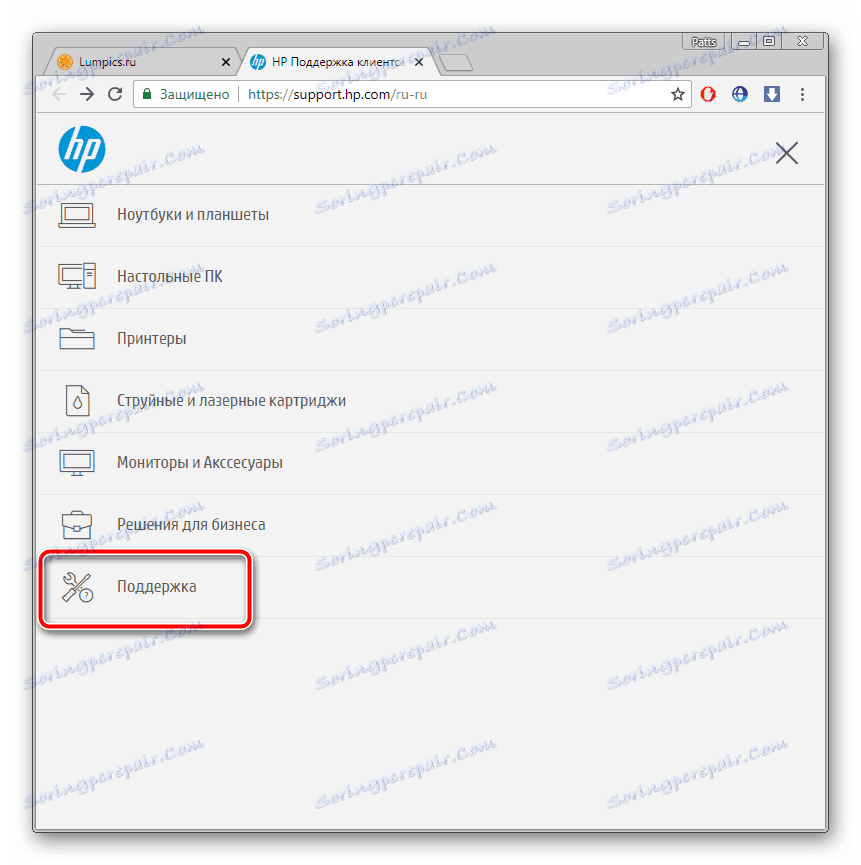
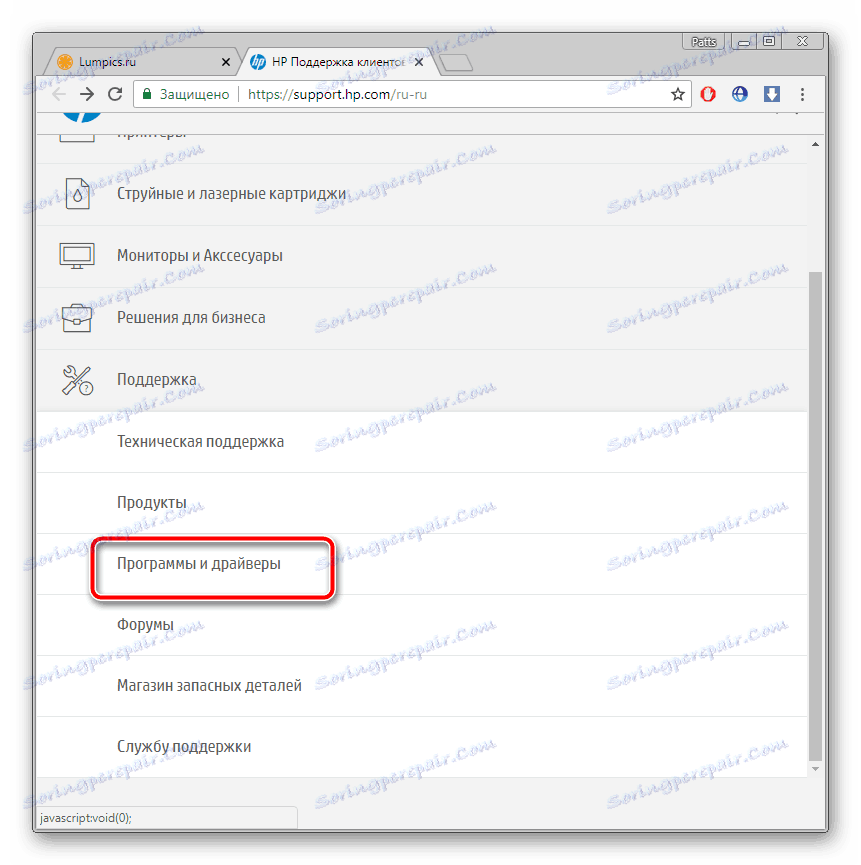
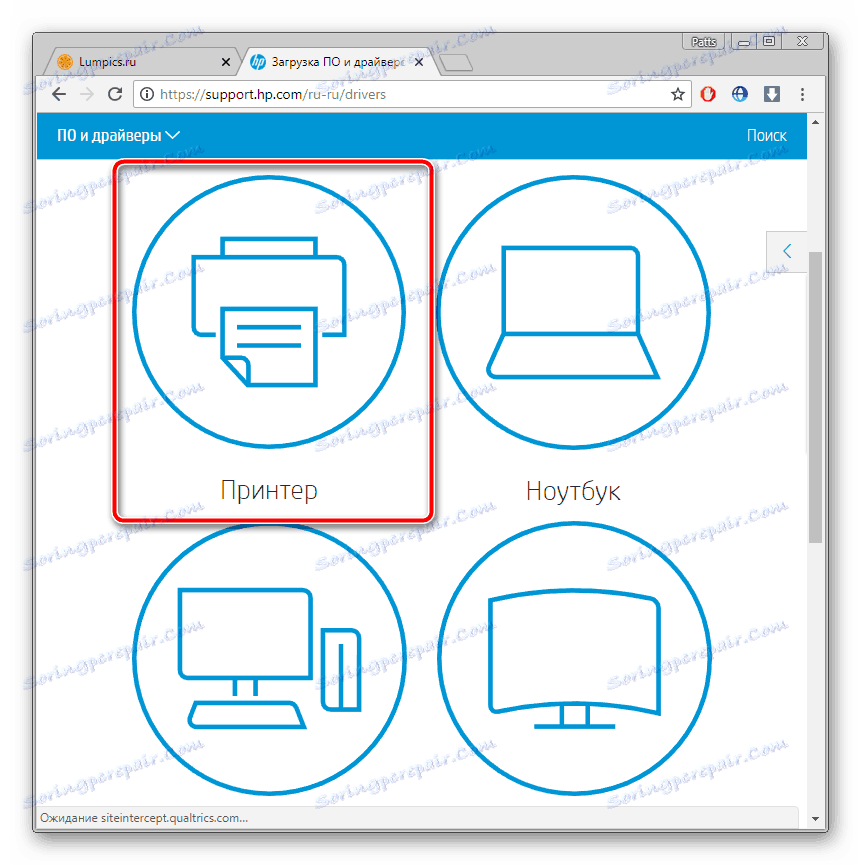
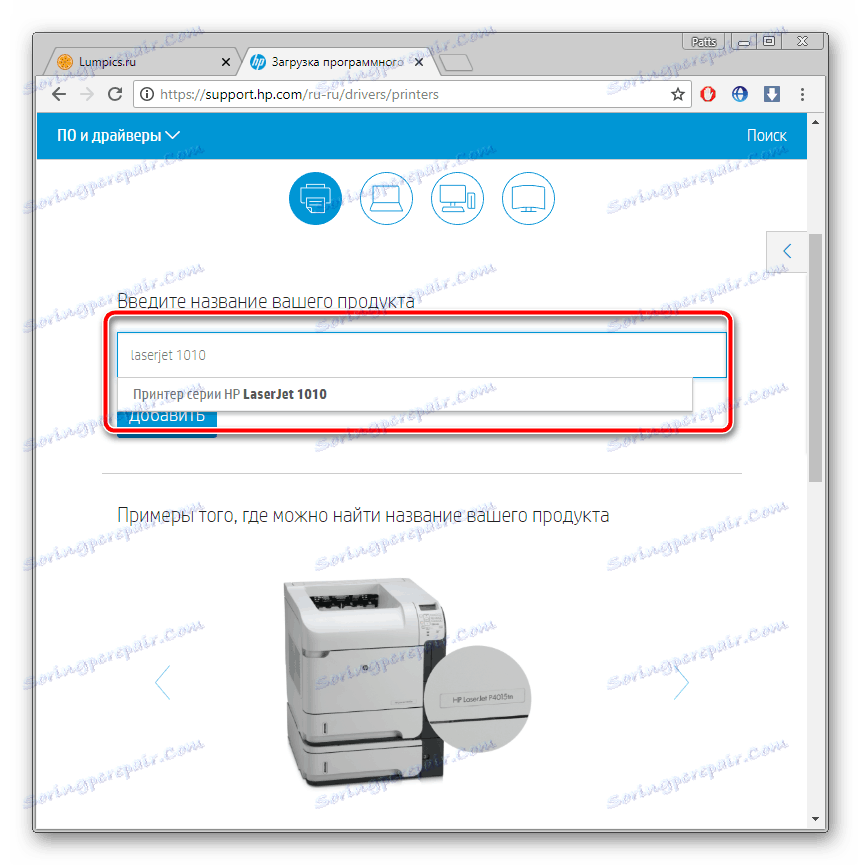
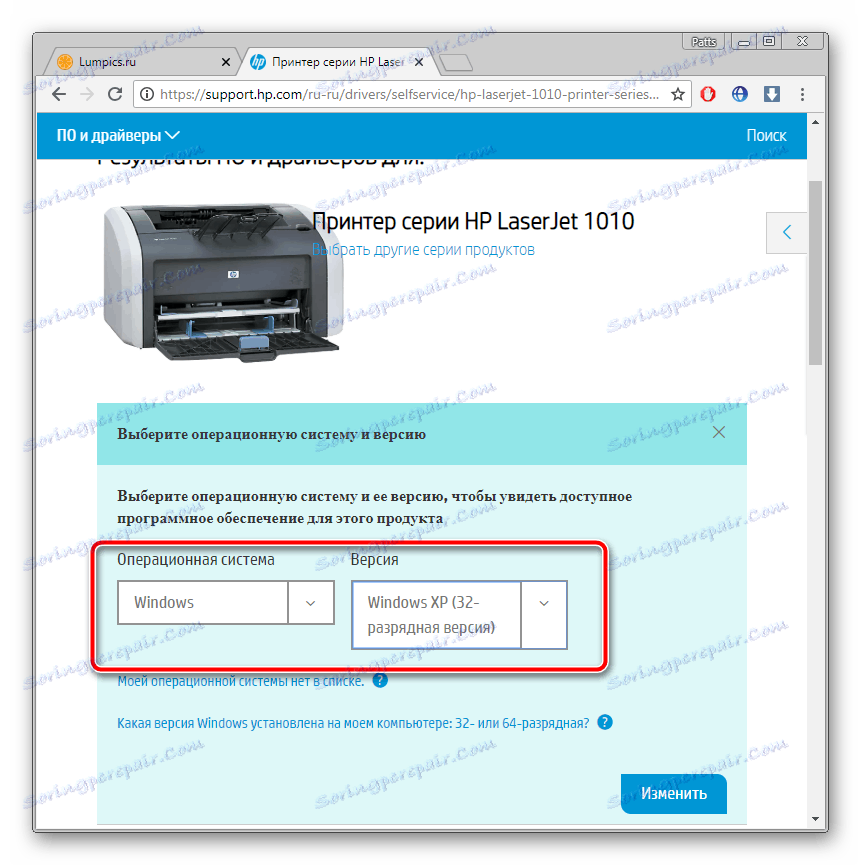
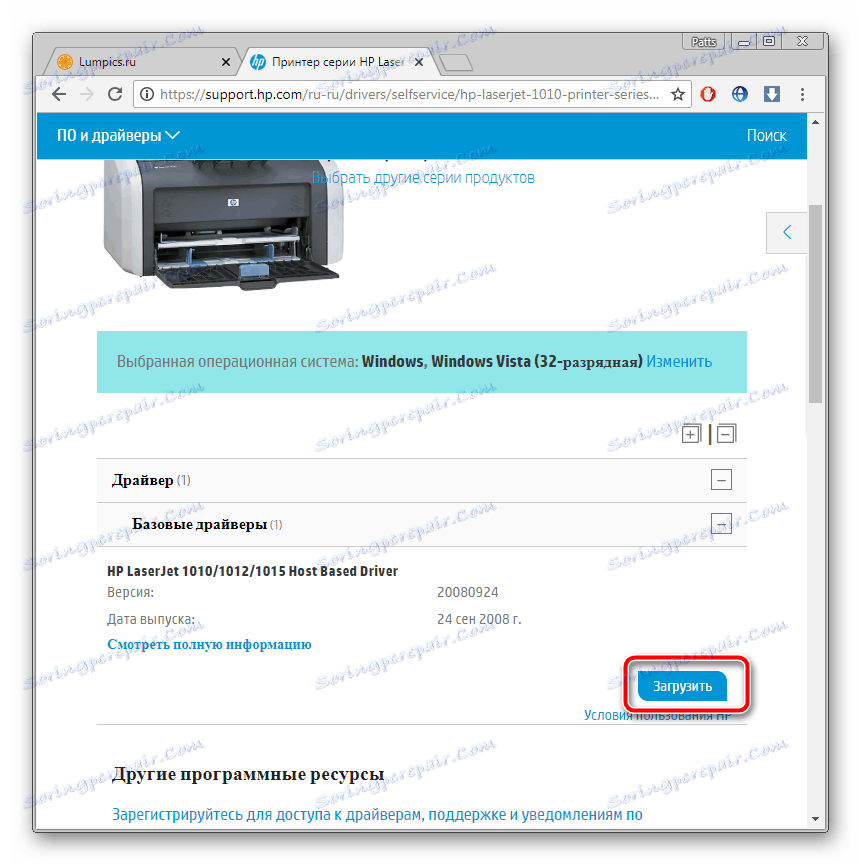
Po dokončení sťahovania jednoducho spustite stiahnutý súbor a postupujte podľa pokynov popísaných v inštalátorovi. Po dokončení všetkých procesov počítač nevyžaduje reštart, môžete ihneď začať tlačiť.
Metóda 2: Program od výrobcu
Spoločnosť HP má vlastný softvér, ktorý je užitočný pre všetkých vlastníkov zariadení od tohto výrobcu. Skenuje internet, vyhľadá a inštaluje aktualizácie. Tento nástroj tiež podporuje prácu s tlačiarňami, takže si môžete stiahnuť ovládače pomocou tohto:
Stiahnite si HP Support Assistant
- Prejdite na stránku programu a kliknutím na príslušné tlačidlo spustite sťahovanie.
- Otvorte inštalačný program a kliknite na tlačidlo "Ďalej" .
- Prečítajte si licenčnú zmluvu, súhlaste s ňou, prejdite na ďalší krok a počkajte, kým sa na vašom počítači nenainštaluje pomocník HP Support Assistant.
- Po otvorení softvéru v hlavnom okne sa okamžite zobrazí zoznam zariadení. Tlačidlo "Kontrola aktualizácií a správ" spustí proces skenovania.
- Kontrola prebieha v niekoľkých etapách. Sledujte priebeh ich implementácie v samostatnom okne.
- Teraz vyberte produkt, v tomto prípade tlačiareň, a kliknite na "Aktualizácie" .
- Skontrolujte potrebné súbory a spustite proces inštalácie.
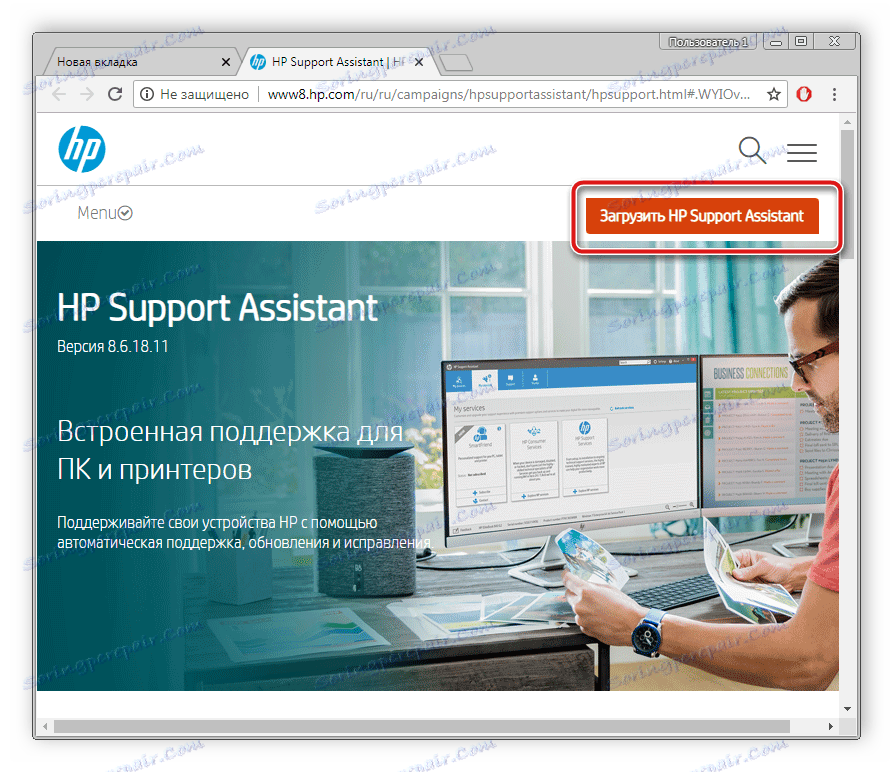
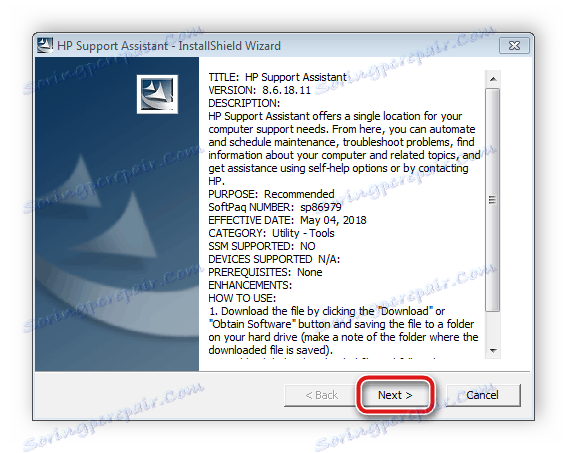
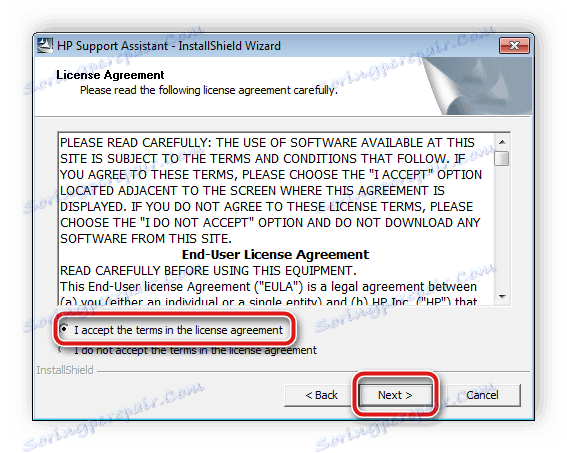

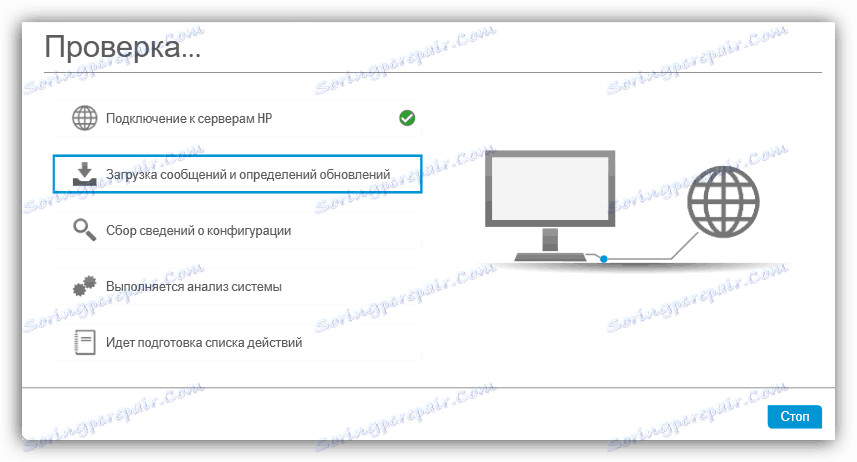
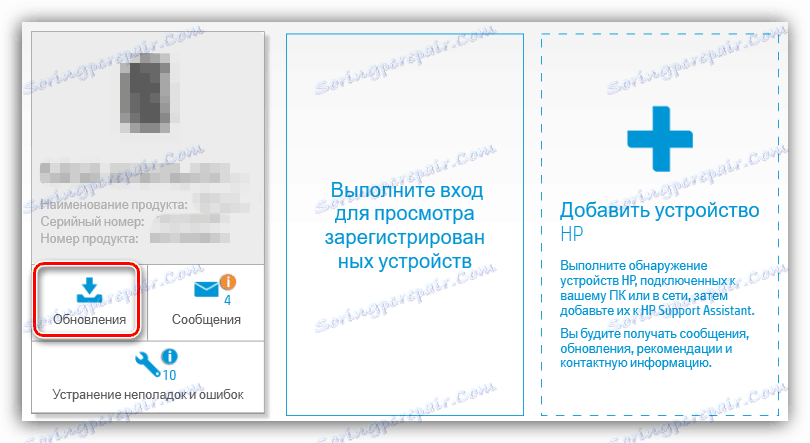
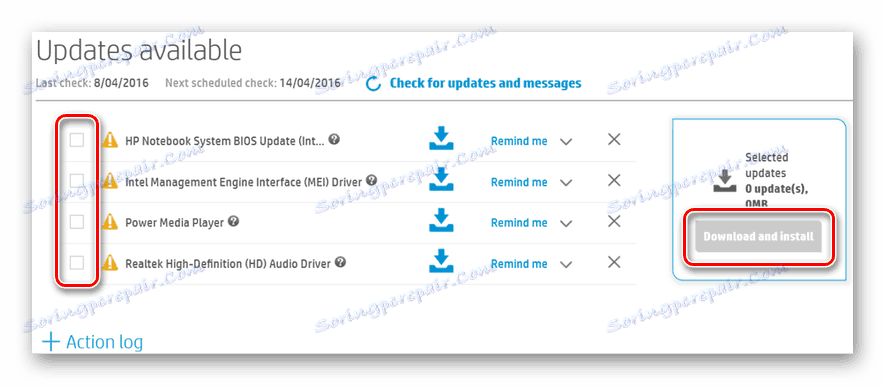
Metóda 3: Špeciálny softvér
Softvér tretej strany, ktorého hlavnou úlohou je určiť zariadenie, vyhľadávať a inštalovať ovládače, je vhodnejší pre prácu s komponentmi. Pracuje však správne aj s periférnymi zariadeniami. Preto nie je jednoduché umiestniť súbory pre zariadenie HP LaserJet 1010. Zoznámte sa s predstaviteľmi takýchto programov v inom našom materiáli.
Ďalšie podrobnosti: Najlepší softvér na inštaláciu ovládačov
Môžeme odporučiť používať Riešenie Driverpack - jednoduchý a bezplatný softvér, ktorý nevyžaduje predinštaláciu. Stačí načítať online verziu, skenovať ju, nastaviť niektoré parametre a spustiť proces automatického inštalácie ovládača. Podrobné pokyny k tejto téme nájdete v článku na nižšie uvedenom odkazu.
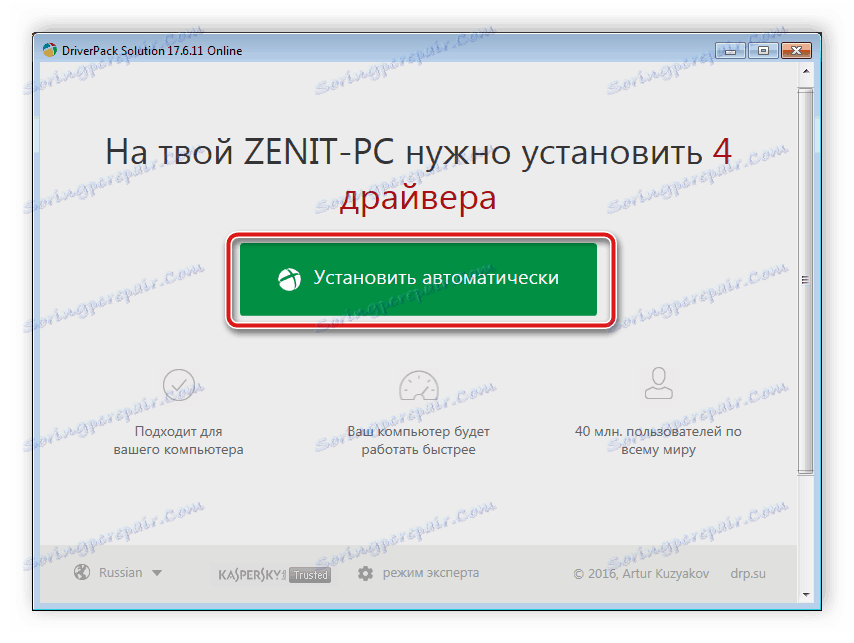
Ďalšie podrobnosti: Ako aktualizovať ovládače v počítači pomocou riešenia DriverPack
Metóda 4: ID tlačiarne
Každá tlačiareň, ako aj iný periférny alebo vložený hardvér, má priradený jedinečný identifikátor, ktorý sa používa pri práci s operačným systémom. Špeciálne stránky vám umožňujú vyhľadávať ovládače podľa ID a potom ich prevziať do počítača. Jedinečný kód HP LaserJet 1010 vyzerá takto:
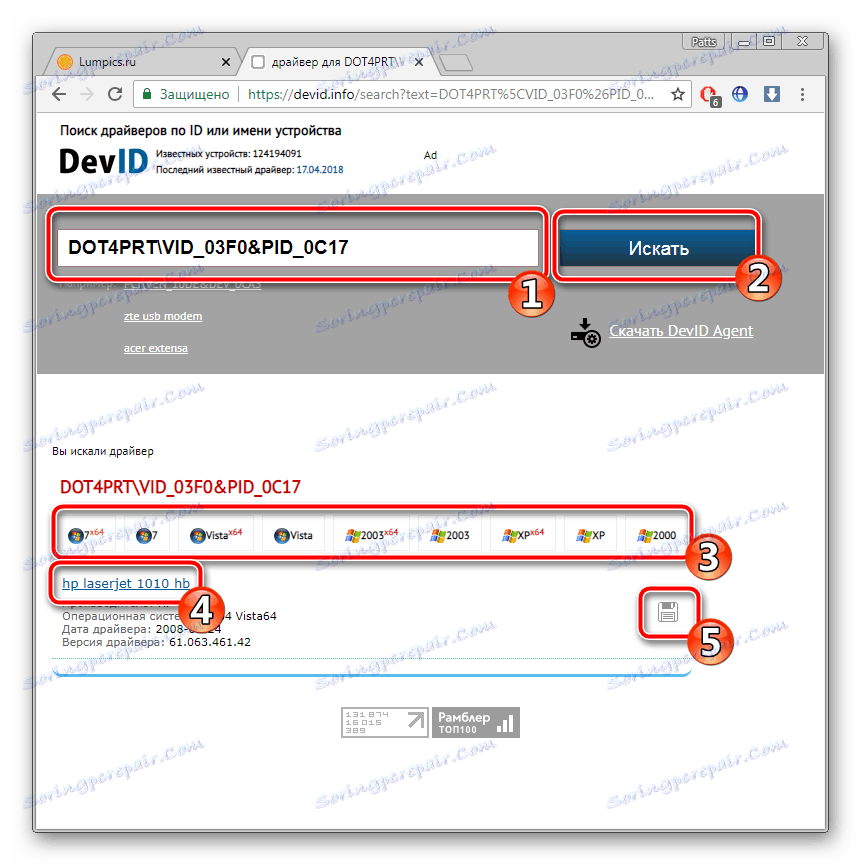
USBVID_03f0&PID_0c17
Prečítajte si o tejto metóde v ďalšom článku nižšie.
Ďalšie podrobnosti: Vyhľadajte ovládače podľa ID hardvéru
Metóda 5: Integrovaný nástroj Windows
Systém Windows OS má štandardný nástroj na pridávanie hardvéru. Počas tohto procesu sa v systéme Windows vykoná niekoľko manipulácií, parametre tlačiarne sú nastavené a pomôcka nezávisle vykonáva skenovanie a inštaláciu kompatibilných ovládačov. Výhodou tejto metódy je, že od užívateľa sa nevyžaduje žiadne ďalšie kroky.
Ďalšie podrobnosti: Inštalácia ovládačov pomocou štandardných nástrojov systému Windows
Vyhľadanie vhodných súborov pre vašu tlačiareň HP LaserJet 1010 je jednoduché. To sa deje v jednej z piatich jednoduchých možností, z ktorých každá zahŕňa implementáciu určitých pokynov. Dokonca aj neskúsený používateľ, ktorý nemá ďalšie vedomosti alebo zručnosti, sa s nimi vyrovná.